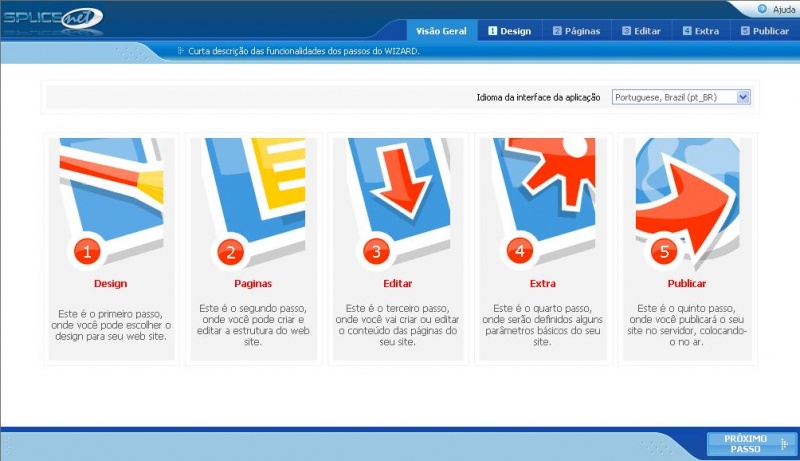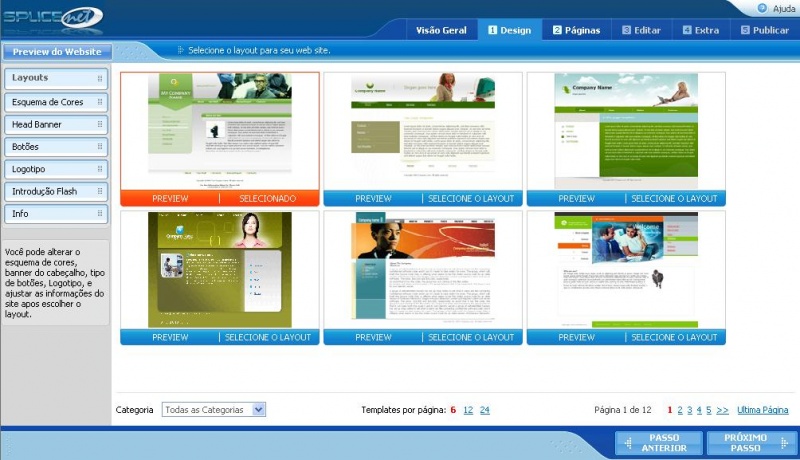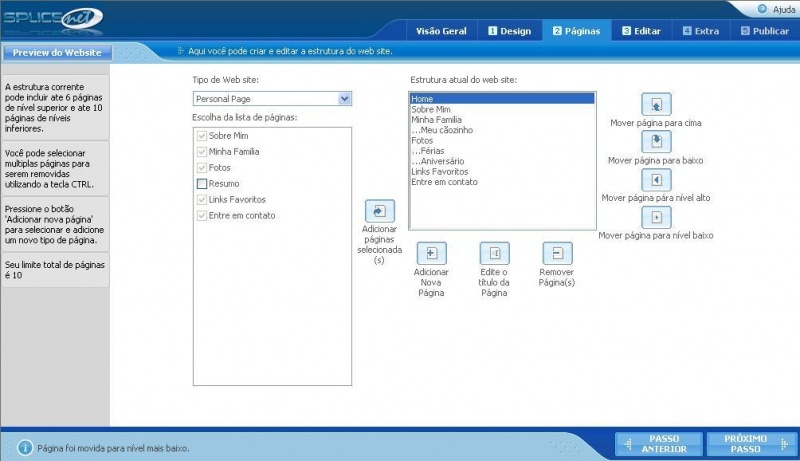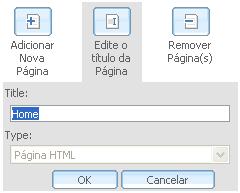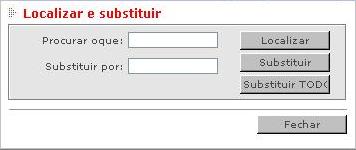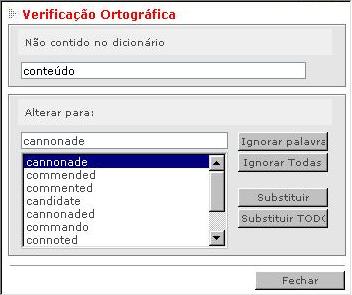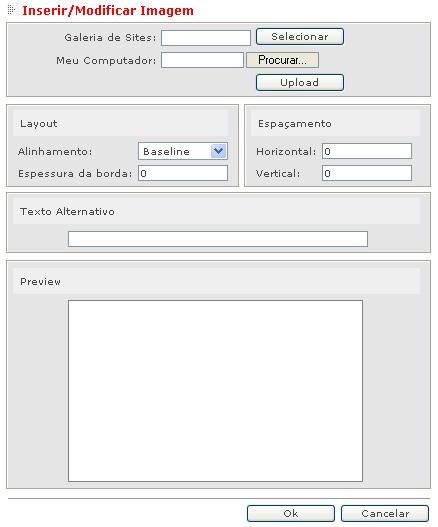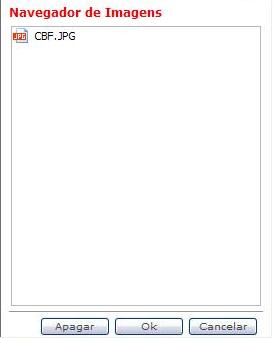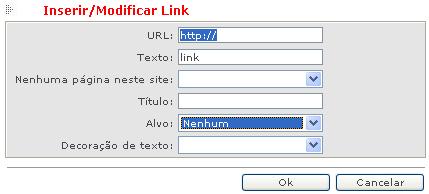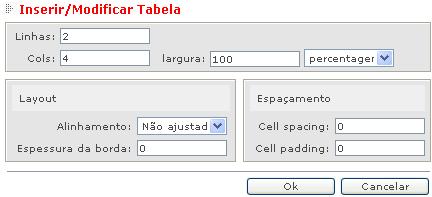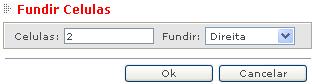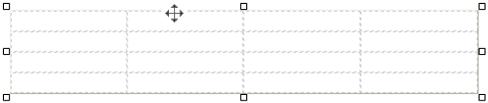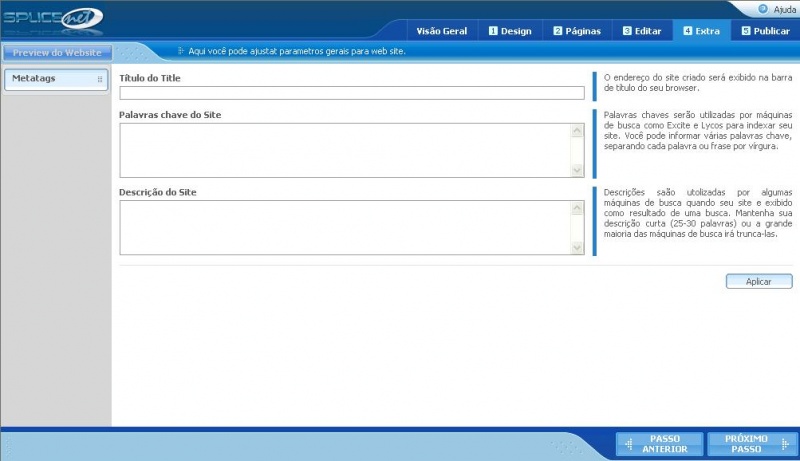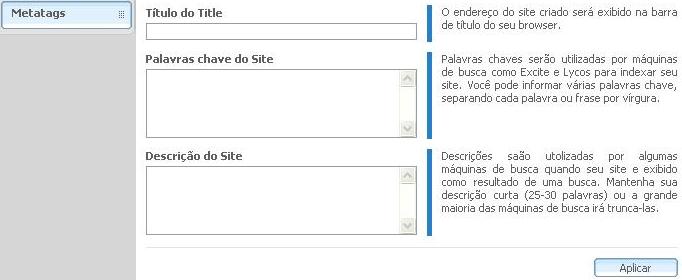Construtor de Sites
(→Para localizar uma palavra ou frase) |
(Redirecionando para Suporte:Portal comunitário) |
||
| (9 edições intermediárias de um usuário não apresentadas) | |||
| Linha 1: | Linha 1: | ||
| + | #REDIRECT [[Suporte:Portal comunitário]] | ||
| + | |||
=Construtor de Sites= | =Construtor de Sites= | ||
| Linha 405: | Linha 407: | ||
1. Clique em '''Localizar''' [[Imagem:Image053.jpg]]. A tela de '''Localizar e Substituir''' aparece. | 1. Clique em '''Localizar''' [[Imagem:Image053.jpg]]. A tela de '''Localizar e Substituir''' aparece. | ||
| − | [[Imagem:Image055.jpg]] | + | [[Imagem:Image055.jpg|frame|none]] |
2. No campo '''Procurar o que''', digite o texto que quer localizar. | 2. No campo '''Procurar o que''', digite o texto que quer localizar. | ||
| Linha 418: | Linha 420: | ||
1. Clique em '''Verificar Ortografia''' [[Imagem:Image057.jpg]](apenas para o idioma Inglês), para abrir a tela de '''Verificação Ortográfica'''. | 1. Clique em '''Verificar Ortografia''' [[Imagem:Image057.jpg]](apenas para o idioma Inglês), para abrir a tela de '''Verificação Ortográfica'''. | ||
| − | [[Imagem:Image059.jpg]] | + | [[Imagem:Image059.jpg|frame|none]] |
2. No campo '''Não contido no dicionário''', é exibido um possível erro de ortografia. | 2. No campo '''Não contido no dicionário''', é exibido um possível erro de ortografia. | ||
| Linha 438: | Linha 440: | ||
2. Clique em '''Inserir/Modificar Imagem''' [[Imagem:Image063.jpg]], para abrir a tela de '''Inserir/Modificar Imagem'''. | 2. Clique em '''Inserir/Modificar Imagem''' [[Imagem:Image063.jpg]], para abrir a tela de '''Inserir/Modificar Imagem'''. | ||
| − | [[Imagem:Image064.jpg]] | + | [[Imagem:Image064.jpg|frame|none]] |
'''Nota:''' Você pode inserir uma imagem tanto da galeria do site como de um computador local. A galeria de imagens do site contém imagens que já estão sendo usadas em suas páginas. Por padrão, a galeria é vazia. Você tem que realizar o upload dos arquivos para que a galeria do site seja capaz de reutilizá-las depois nas páginas. | '''Nota:''' Você pode inserir uma imagem tanto da galeria do site como de um computador local. A galeria de imagens do site contém imagens que já estão sendo usadas em suas páginas. Por padrão, a galeria é vazia. Você tem que realizar o upload dos arquivos para que a galeria do site seja capaz de reutilizá-las depois nas páginas. | ||
| Linha 448: | Linha 450: | ||
5. Clique em '''OK'''. | 5. Clique em '''OK'''. | ||
| − | [[Imagem:Image065.jpg]] | + | [[Imagem:Image065.jpg|frame|none]] |
Se a galeria do site estiver vazia, clique em '''Procurar...''' para fazer o upload de uma imagem de seu computador. Localize o arquivo desejado em seu computador. Clique em '''Upload''' para adicionar a imagem selecionada a galeria do site. | Se a galeria do site estiver vazia, clique em '''Procurar...''' para fazer o upload de uma imagem de seu computador. Localize o arquivo desejado em seu computador. Clique em '''Upload''' para adicionar a imagem selecionada a galeria do site. | ||
| Linha 476: | Linha 478: | ||
1. Clique em '''Inserir link''' [[Imagem:Image066.jpg]], para abrir a tela de '''Inserir/Modificar Link'''. | 1. Clique em '''Inserir link''' [[Imagem:Image066.jpg]], para abrir a tela de '''Inserir/Modificar Link'''. | ||
| − | [[Imagem:Image067.jpg]] | + | [[Imagem:Image067.jpg|frame|none]] |
2. Para inserir um link externo apontando para outro site: | 2. Para inserir um link externo apontando para outro site: | ||
| Linha 508: | Linha 510: | ||
2. Clique em '''Inserir/Modificar Tabela''' [[Imagem:Image068.jpg]], para abrir a tela de '''Inserir/Modificar Tabela'''. | 2. Clique em '''Inserir/Modificar Tabela''' [[Imagem:Image068.jpg]], para abrir a tela de '''Inserir/Modificar Tabela'''. | ||
| − | [[Imagem:Image069.jpg]] | + | [[Imagem:Image069.jpg|frame|none]] |
3. Em '''Linhas''' e '''Colunas''', digite o número desejado de linhas e colunas para a nova tabela. | 3. Em '''Linhas''' e '''Colunas''', digite o número desejado de linhas e colunas para a nova tabela. | ||
| Linha 540: | Linha 542: | ||
Depois que uma tabela é inserida, os ícones relacionados à formatação de tabelas se tornam ativos na '''Barra de Ferramentas de Edição'''. | Depois que uma tabela é inserida, os ícones relacionados à formatação de tabelas se tornam ativos na '''Barra de Ferramentas de Edição'''. | ||
| − | [[Imagem:Image070.jpg]] | + | [[Imagem:Image070.jpg|frame|none]] |
1. '''Inserir / Modificar Tabela''' | 1. '''Inserir / Modificar Tabela''' | ||
| Linha 588: | Linha 590: | ||
2. Clique em '''Fundir células''' [[Imagem:Image081.jpg]] , para abrir a tela '''Fundir Células'''. | 2. Clique em '''Fundir células''' [[Imagem:Image081.jpg]] , para abrir a tela '''Fundir Células'''. | ||
| − | [[Imagem:Image082.jpg]] | + | [[Imagem:Image082.jpg|frame|none]] |
3. Em '''Células''', digite o número de células que quer fundir. | 3. Em '''Células''', digite o número de células que quer fundir. | ||
| Linha 623: | Linha 625: | ||
2. Clique e arraste a tabela ao local desejado e solte. | 2. Clique e arraste a tabela ao local desejado e solte. | ||
| − | [[Imagem:Image086.jpg]] | + | [[Imagem:Image086.jpg|frame|none]] |
Quando finalizar de editar as páginas, clique na guia '''Extra'''. Você será questionado para salvar as mudanças na página. Clique em '''OK''' para salvar e ir para a o passo '''Extra'''. | Quando finalizar de editar as páginas, clique na guia '''Extra'''. Você será questionado para salvar as mudanças na página. Clique em '''OK''' para salvar e ir para a o passo '''Extra'''. | ||
| Linha 633: | Linha 635: | ||
Para inserir metatags em seu site clique na guia '''Extra''', para abrir a página '''Extra'''. | Para inserir metatags em seu site clique na guia '''Extra''', para abrir a página '''Extra'''. | ||
| − | [[Imagem:Image088.jpg|800px]] | + | [[Imagem:Image088.jpg|thumb|none|800px]] |
===Inserindo Metatags=== | ===Inserindo Metatags=== | ||
| Linha 645: | Linha 647: | ||
1. Em '''Extra''', clique em '''Metatags'''. | 1. Em '''Extra''', clique em '''Metatags'''. | ||
| − | [[Imagem:Image089.jpg]] | + | [[Imagem:Image089.jpg|frame|none]] |
2. Digite em '''Título do Title''' o nome de seu site que será exibido na barra de título da tela do navegador. Essa barra de título está localizada no canto superior esquerdo da tela do navegador. Os títulos são importantes porque eles identificam sua página para usuários e mecanismos de busca usam o título como o identificador primário para listar as páginas nos resultados das pesquisas. Então, o título deve ser breve, único e descritivo. | 2. Digite em '''Título do Title''' o nome de seu site que será exibido na barra de título da tela do navegador. Essa barra de título está localizada no canto superior esquerdo da tela do navegador. Os títulos são importantes porque eles identificam sua página para usuários e mecanismos de busca usam o título como o identificador primário para listar as páginas nos resultados das pesquisas. Então, o título deve ser breve, único e descritivo. | ||
Edição atual tal como às 16h12min de 10 de novembro de 2015
- REDIRECT Suporte:Portal comunitário
[editar] Construtor de Sites
[editar] O que é?
O Construtor de Sites é um programa que permite aos usuários a criação e publicação de páginas na Internet através do navegador, em apenas 5 passos sem o mínimo esforço, pois não é necessário nenhum conhecimento em HTML ou quaisquer outras linguagens de programação.
Passo 1
Design: Escolha do modelo do site, esquema de cor, estilo de botão e uma introdução flash como página inicial.
Passo 2
Páginas: Definição do menu do site, ou seja, quais páginas formarão a estrutura do site.
Passo 3
Editar: Edição do conteúdo de cada página do site.
Passo 4
Extra: Configuração dos parâmetros básicos do site, informações utilizadas pelos mecanismos de busca, como Google, Alta Vista, Excite, Lycos, Yahoo e outros.
Passo 5
Publicar: Publicação do site na Internet.
[editar] Regras de Uso
- A publicação de páginas pessoais é um serviço gratuito e exclusivo dos assinantes SpliceNet;
- Toda e qualquer página pessoal antes de ser publicada ou atualizada será analisada pela equipe SpliceNet;
- Se a página não violar nenhuma das #Restrições de Conteúdo, a mesma virá a ser publicada no prazo de 1 a 7 dias úteis;
- Caso a página não esteja de acordo com as #Restrições de Conteúdo será dado um retorno via e-mail comunicando a restrição;
- A SpliceNet não se responsabiliza pelo conteúdo ou pela veracidade das informações, ou pontos de vista expressados e disponibilizadas em qualquer página pessoal;
- Será permita apenas uma página pessoal por assinante;
- A SpliceNet reserva-se o direito de incluir banners de anúncios nas páginas pessoais, em um espaço reservado que não interfere na página pessoal.
[editar] Restrições de Conteúdo
Não é permitido:
- Propagandas publicitárias, banners ou qualquer outra forma de publicidade;
- Vendas ou anúncios on-line, uma vez que a SpliceNet disponibiliza gratuitamente o Classi On-line;
- Toda e qualquer forma de pornografia;
- Pastas, arquivos e páginas protegidos por senha ou criptografados;
- Pastas, arquivos e páginas que contenham vírus ou códigos que possam ameaçar ou danificar de alguma forma o computador e/ou programas de usuários que virão eventualmente acessar a página;
- Arquivos com extensões renomeadas para camuflar programas ou documentos ilegais;
- Pirataria de software ou qualquer material que possa estar protegido por direitos autorais, copyright, marca comercial, patenteado, que seja ilegal ou que viole, facilite ou infrinja uma propriedade intelectual;
- Publicações que possam difamar, injuriar ou ofender qualquer pessoa ou empresa;
- Propaganda política;
- Páginas com hyperlinks para páginas ou conteúdos que violem as Restrições de Conteúdo;
- Páginas com a finalidade de obtenção ou disponibilização de informações pessoais identificativas para uso ou fins legais.
Quaisquer regras ou restrições podem sofrer alterações sem aviso prévio.
[editar] Utilizando o Construtor de Sites
A página inicial do construtor mostra uma visão geral da funcionalidade com uma breve descrição de cada um dos passos.
Os passos do construtor são os seguintes:
1. Design - permite que a escolha do modelo do site, esquema de cor, estilo de botão e uma introdução flash como página inicial.
2. Páginas - permite criar e editar a estrutura do site.
3. Editar - permite criar e editar o conteúdo do site.
4. Extra - permite configurar os parâmetros básicos do site.
5. Publicar – informações de como proceder para publicar o site.
Para iniciar a criação do site clique em Design.
Inicialmente existem apenas duas guias disponíveis: Visão Geral e Design.
[editar] Conhecendo a tela do Construtor
A página do construtor é constituída dos seguintes elementos:
1. Preview do Website - permite visualizar o site a qualquer momento da criação do site.
2. Informação de ajuda - provê uma breve explicação das ações que podem ser realizadas na página atual.
3. Área de trabalho - mostra as opções disponíveis para a guia selecionada acima.
4. Guias - permite selecionar entre os cinco passos do assistente. As guias que estão disponíveis n no passo atual da criação do site são exibidas como ativas. Por exemplo, você não pode abrir a guia Editar até ter criado a estrutura de páginas na guia Páginas.
5. Ajuda - abre uma página com os tópicos da ajuda.
6. Dicas - fornece instruções detalhadas sobre o que pode ser feito no passo atual.
7. Passo Anterior - permite que você volte ao passo anterior do assistente.
8. Próximo Passo - muda para o próximo passo da criação do site.
[editar] Passo 1 - Design
[editar] Criando o Design do site
Para criar o design do site, na página Visão Geral clique em Design, para abrir a página de Design.
Na página Design, você pode personalizar seu site usando os seguintes botões:
1. Layouts - permite a definir como elementos separados, como o logo da empresa, cabeçalho e botões de navegação são dispostos nas páginas.
2. Esquema de Cores - permite editar o esquema de cor do site de forma a tornar seu site mais atrativo e eficiente.
3. Head Banner - permite escolher uma imagem de cabeçalho entre as imagens disponíveis no assistente. Não é possível usar suas próprias imagens.
4. Botões - permite escolher um tipo de botão, que são links usados para navegar através das páginas do site.
5. Logotipo - permite que seja alterado o logotipo pré-definido pelo construtor com o seu próprio logo.
6. Introdução Flash - adiciona mais visualizações para o seu site. A Introdução Flash é um curto filme do tipo flash exibido na página de introdução.
7. Info – permite inserir informações sobre sua empresa e site, como o nome da empresa, copyright, URL, e slogam.
[editar] Criando o formato de seu site
[editar] Escolhendo o Layout:
1. Clique em Layouts.
2. Clique em Preview abaixo de um layout para visualizar em tamanho real.
3. Clique em Selecione o Layout ou na imagem do layout para selecionar o layout.
4. O Construtor de Sites oferece um extenso conjunto de layouts para que escolha o que melhor se adequar as suas necessidades.
5. Você pode visualizar os layouts por categorias ou se preferir pode ver todos os layouts disponíveis.
6. Para visualizar os layouts por categoria, selecione a categoria desejada na lista Categoria no final da página.
7. Para visualizar todos os layouts disponíveis, selecione na lista a opção Todas as Categorias.
8. Para visualizar seu futuro site, clique em Preview do Website no canto superior esquerdo da página. No modo de visualização, você pode ver como vai ser o seu site (com os atuais conteúdos e configurações) em uma janela de navegador.
[editar] Escolhendo o esquema de cores:
1. Clique em Esquema de Cores.
2. Clique em Selecione a Cor para aplicar o esquema de cor desejado ao layout selecionado.
[editar] Escolhendo o Head Banner:
1. Clique em Head Banner para mudar a imagem de cabeçalho padrão.
2. Escolha uma das imagens disponíveis e nela para selecionar.
3. Para visualizar a imagem em tamanho real, clique em Preview.
[editar] Escolhendo o botão:
1. Selecione Botões para escolher o tipo de botão que será usado para navegar nas páginas do site.
2. Selecione o botão desejado clicando em Selecione o Botão.
[editar] Definindo o logotipo:
1. Clique em Logotipo para fazer o upload do logotipo de sua empresa para o site.
2. Em Enviar novo Logotipo clique em Procurar...
3. selecione em seu computador o arquivo de imagem (um arquivo .gif ou .jpg).
4. O tamanho recomendado da imagem do logo depende do layout escolhido.
[editar] Inserindo uma introdução Flash:
1. Clique em Introdução Flash para inserir uma curta animação do tipo flash que será exibida como página de introdução.
2. Selecione um filme flash.
3. Selecione Habilitar Introdução Flash para reproduzir o filme flash selecionado na página introdutória de seu site.
4. Nos campos abaixo, entre o título e o corpo do texto para o filme flash selecionado.
5. Selecione a cor do flash e objetos usados no filme flash nas listas Esquema do background e Esquema do Objeto.
6. Clique em Aplicar.
[editar] Inserindo as informações:
1. Clique em Info para colocar o nome da companhia, slogam, URL, e copyright no seu site (todos esses elementos são opcionais e dependem do layout selecionado).
2. Preencha as informações solicitadas nos campos e clique em Aplicar.
Após finalizar o design geral, você pode ir para o próximo passo. Clique em Próximo Passo para definir a estrutura e páginas para o seu site.
[editar] Passo 2 - Páginas
[editar] Criando e Editando a Estrutura do Site
Um site consiste em várias páginas interligadas em uma forma de organização para apresentar a informação de uma forma ordenada, você pode organizar as páginas em dois níveis de hierarquia – páginas de primeiro nível e páginas de segundo nível. Então, você deve saber claramente como pretende estruturar seu site.
Nota: O número máximo de páginas de primeiro e segundo nível que você pode criar é 10 (até 6 páginas de primeiro nível e até 10 páginas de segundo nível, lembrando que o total de páginas de primeiro nível mais as páginas de segundo nível somadas devem totalizar 10 páginas).
Para facilitar o trabalho, as páginas são agrupadas em dois conjuntos pré-definidos de sites (business ou personal). Dependendo do propósito ou funcionalidades de seu site, você pode usar um conjunto pré-definido e modificá-lo para ajustar a estrutura às necessidades de seu site.
Para editar a estrutura do site, clique na guia Páginas. A estruturação de Páginas é aberta:
[editar] Para adicionar páginas ao seu site e organizá-las em uma estrutura hierárquica:
1. Selecione o tipo de seu site na lista de tipos Tipo de website. Um conjunto de páginas para o tipo selecionado aparece em Escolha da lista de páginas.
2. De Escolha da lista de páginas, selecione as páginas que quer adicionar ao seu site.
3. Clique em Adicionar Páginas Selecionada(s) para adicionar as páginas selecionadas à estrutura de seu site.
4. Edite a estrutura de seu site usando os botões próximos ao campo Estrutura atual do web site.
[editar] Para adicionar uma nova página a estrutura do site:
1. Clique em Adicionar Nova Página.
2. Uma tela adicional aparece (na imagem abaixo a tela é cinza).
3. Digite o título da nova página em Title.
4. Clique em OK.
[editar] Para editar o título de uma página:
1. Selecione a página em Estrutura atual do web site
2. Clique em Edite o Título da Página
3. Digite o novo nome no campo Title.
[editar] Para excluir uma página:
1. Selecione a página em Estrutura atual do web site
2. Clique em Remover Página(s).
[editar] Para mover uma página para cima ou para baixo no mesmo nível:
1. Selecione a página em Estrutura atual do web site
2. Clique em Mover página para cima ou Mover página para baixo respectivamente.
[editar] Para mover uma página se segundo nível para o primeiro nível:
1. Selecione a página em Estrutura atual do web site
2. Clique em Mover página para nível alto.
[editar] Para mover uma página do primeiro nível para o segundo nível na estrutura:
1. Selecione a página em Estrutura atual do web site
2. Clique em Mover página para nível baixo.
Páginas de segundo nível são marcadas com "..." antes do título.
Para visualizar a versão atual do seu site, clique em Preview do Website no canto superior esquerdo da tela.
Nota: Você pode visualizar o seu site em qualquer momento da criação.
Quando finalizar a estrutura do site, clique na guia Editar. Você será questionado para salvar as mudanças na estrutura do site. Clique em OK para salvar a estrutura e ir para a o passo Editar.
[editar] Passo 3 - Editar
[editar] Criando e Editando o Conteúdo do Site
O construtor possúi um editor de conteúdo amigável, que permite a visualização na tela exatamente como será apresentado na Internet. O editor é organizado de uma forma que o texto que você digita nas páginas e o design das páginas sejam independentes. Então, você pode mudar completamente o design de uma página depois de ter digitado o texto na página, de forma que não é necessário redigitar o texto.
Para criar e editar o conteúdo do site clique na guia Editar. Será aberta a página Editar.
A tela principal do editor é constituída das seguintes partes:
1. Barra de ferramentas de edição, provê o acesso aos comandos usados para editar texto.
2. Área de trabalho, onde você pode adicionar e editar o conteúdo de seu site. Para navegar entre as páginas, clique nos links correspondentes.
3. Barra de ferramentas Avançada, permite que você visualize e edite a estrutura HTML da parte do texto onde estiver localizado o cursor do mouse.
Se achar o tamanho padrão da tela do editor muito pequena, clique no botão Tela Cheia ![]() para aumentar a tela do editor para tela cheia. Para voltar à tela normal, clique no botão Tela Normal
para aumentar a tela do editor para tela cheia. Para voltar à tela normal, clique no botão Tela Normal ![]()
Para salvar as mudanças realizadas na edição do conteúdo clique em Salvar Alterações ![]() .
.
[editar] Editando Texto nas Páginas
[editar] Formatando o Texto
Usando a Barra de edição, você pode mudar.
1. Fonte
2. Tamanho
3. Estilo
4. Cor da Fonte e Cor de Fundo
5. Configurações de Fonte
6. Símbolos
[editar] Para aplicar formatação a um texto:
1. Vá até a página Editar e escolha a página na qual quer editar o texto.
2. Posicione o cursor do seu mouse na página e digite seu texto.
3. Selecione a porção do texto que quer formatar (apenas um caractere é suficiente).
4. Selecione a fonte se sua preferência em Fonte ![]() .
.
5. Selecione o tamanho da fonte desejada em Tamanho ![]() .
.
6. Selecione o estilo apropriado em Estilo ![]() .
.
7. Clique em Cor da Fonte ![]() para escolher a cor do texto.
para escolher a cor do texto.
8. Clique em Cor de Fundo ![]() para escolher a cor de fundo do texto.
para escolher a cor de fundo do texto.
9. Clique em Negrito ![]() , Itálico
, Itálico ![]() , Sublinhado
, Sublinhado ![]() , ou Tachado
, ou Tachado ![]() para tornar o texto negrito, itálico, sublinhado, ou tachado respectivamente.
para tornar o texto negrito, itálico, sublinhado, ou tachado respectivamente.
10. Clique em Subscrito ![]() ou Sobrescrito
ou Sobrescrito ![]() para tornar o texto subscrito ou sobrescrito respectivamente
para tornar o texto subscrito ou sobrescrito respectivamente
11. Clique em Inserir Símbolo ![]() para inserir um símbolo especial ao texto, como o caractere de copyright, letras de outros alfabetos e outros sinais.
para inserir um símbolo especial ao texto, como o caractere de copyright, letras de outros alfabetos e outros sinais.
[editar] Formatando Parágrafos
Identação e alinhamento de parágrafos são os principais parâmetros que definem a posição de um parágrafo em uma página. Identação determina a distancia do parágrafo da margem esquerda da página. Alinhamento determina a orientação dos limites do parágrafo.
Usando a Barra de ferramentas de edição, você pode fazer o seguinte:
- Aumentar ou diminuir a identação de um parágrafo.
- Fazer um parágrafo alinhado à esquerda, à direita, centralizado, ou justificado. No caso do alinhamento justificado, o texto é expandido entre as margens esquerda e direita da página.
- Separar visualmente as partes lógicas dos textos usando as réguas horizontais.
[editar] Para aplicar formatação a um parágrafo:
1. Selecione o texto que deseja formatar.
2. Aplique os seguintes comandos de formatação:
-Para alinhar o texto, clique em Justificar à esquerda ![]() , Justificar ao centro
, Justificar ao centro ![]() , Justificar à direita
, Justificar à direita ![]() , ou Justificar tudo
, ou Justificar tudo ![]() na barra de ferramentas.
na barra de ferramentas.
- Para mudar a identação do texto selecionado, clique em Aumentar identação ![]() ou Diminuir identação
ou Diminuir identação ![]() na barra de ferramentas
na barra de ferramentas
- Para inserir uma régua horizontal, posicione o cursor em qualquer lugar para página e clique em Régua Horizontal ![]() para inserir a régua.
para inserir a régua.
[editar] Comandos Gerais
Usando a Barra de ferramentas de edição, você pode fazer o seguinte:
- Mover ou copiar textos e imagens
- Desfazer ou refazer a última ação realizada
- Localizar e substituir textos
- Verificar a ortografia
- Selecionar o texto inteiro de uma página
[editar] Para mover ou copiar textos ou imagens:
1. Selecione o item desejado.
2. Faça o seguinte:
- Para mover o item, clique em Recortar ![]() .
.
- Para copiar o item, clique em Copiar ![]() .
.
3. Clique onde quiser que o item apareça.
Para desfazer a última ação, clique em Desfazer ![]() . Se depois você decidir que não quer desfazer a última ação, clique em Refazer
. Se depois você decidir que não quer desfazer a última ação, clique em Refazer ![]()
[editar] Para localizar uma palavra ou frase
1. Clique em Localizar ![]() , para abrir a tela de Localizar e Substituir
, para abrir a tela de Localizar e Substituir
2. No campo Procurar o que, digite o texto que quer localizar.
3. Clique em Localizar.
Você pode substituir o texto automaticamente.
[editar] Para substituir um texto:
1. Clique em Localizar ![]() . A tela de Localizar e Substituir aparece.
. A tela de Localizar e Substituir aparece.
2. No campo Procurar o que, digite o texto que quer localizar.
3. No campo Substituir por, entre o texto substituto.
4. Clique em Substituir ou Substituir Tudo.
[editar] Para verificar a ortografia na página:
1. Clique em Verificar Ortografia ![]() (apenas para o idioma Inglês), para abrir a tela de Verificação Ortográfica.
(apenas para o idioma Inglês), para abrir a tela de Verificação Ortográfica.
2. No campo Não contido no dicionário, é exibido um possível erro de ortografia.
3. Se você tem certeza de que a palavra encontrada pelo Verificador Ortográfico não está errada, clique em Ignorar palavra ou Ignorar Todas.
4. Se você quiser substituir uma palavra errada, digite a palavra correta no campo Alterar para e clique em Substituir ou Substituir Tudo.
Para selecionar todo o texto de uma página, clique em Selecionar Tudo ![]() .
.
[editar] Inserindo Imagens
Usando a Barra de Ferramentas de Edição, você pode inserir imagens em suas páginas.
Para inserir uma imagem:
1. Clique onde deseja inserir uma imagem.
2. Clique em Inserir/Modificar Imagem ![]() , para abrir a tela de Inserir/Modificar Imagem.
, para abrir a tela de Inserir/Modificar Imagem.
Nota: Você pode inserir uma imagem tanto da galeria do site como de um computador local. A galeria de imagens do site contém imagens que já estão sendo usadas em suas páginas. Por padrão, a galeria é vazia. Você tem que realizar o upload dos arquivos para que a galeria do site seja capaz de reutilizá-las depois nas páginas.
3. Se a galeria do site tiver algumas imagens, clique em Selecionar. Você verá a tela do Navegador de Imagem, nela são exibidas todas as imagens armazenadas na galeria do site.
4. Selecione uma imagem
5. Clique em OK.
Se a galeria do site estiver vazia, clique em Procurar... para fazer o upload de uma imagem de seu computador. Localize o arquivo desejado em seu computador. Clique em Upload para adicionar a imagem selecionada a galeria do site.
6. Em Layout, selecione o Alinhamento na lista de posições para definir como a figura será alinhada a página: esquerda, direita, no topo do texto, entre outros. Em Espessura da Borda, entre o número de pixels para a borda em torno da imagem. O valor padrão 0 significa que a figura não terá borda.
7. Em Espaçamento, defina a identação da imagem. Entre o número de pixels para a identação nos campos Horizontal e Vertical respectivamente.
8. Em Texto Alternativo, entre uma breve descrição da imagem que será exibida aos usuários que não são capazes de ver a imagem no navegador (se, por exemplo, a opção de Exibir imagens do navegar estiver desabilitada). Ao invés da imagem, o respectivo texto alternativo será exibido.
Você pode visualizar a imagem no campo Preview.
9. Clique em OK. A imagem aparecerá em sua página.
Para redimensionar a imagem, clique nela na página. Pequenos quadrados aparecem em torno da imagem. Clique em um deles e arraste o mouse para redimensionar a imagem.
Para mover uma imagem para outro local da página, clique nela e arraste até a nova posição e solte o mouse.
Para editar as propriedades da imagem, dê um duplo clique nela para abrir a tela Inserir/Modificar Imagem onde você pode modificar as propriedades descritas acima.
[editar] Inserindo Links
Podem ser inseridos links internos e externos. Links internos apontam para outras páginas do seu site. Links externos apontam para outros sites.
Para inserir um link:
1. Clique em Inserir link ![]() , para abrir a tela de Inserir/Modificar Link.
, para abrir a tela de Inserir/Modificar Link.
2. Para inserir um link externo apontando para outro site:
- Digite o endereço do site (URL) no campo URL, por exemplo, www.splicenet.com.br.
- Digite o nome para esse link como aparecerá na página no campo Texto.
3. Para inserir um link interno apontando para outras páginas de seu site:
- Selecione a página que você quer que o link aponte em Nenhuma página neste site.
- Entre o nome para o link como será exibido na página no campo Título.
4. Em Alvo, selecione como o link abrirá: em uma nova janela ou na mesma janela. Geralmente os links internos abrem na mesma janela e o links externos abrem em uma nova janela.
5. Em Decoração de texto, selecione como o link vai aparecer na página: sublinhado, soblinhado (overlined), ou tachado (strikethrough). Se selecionar Nenhum, o link não será distinguido do contexto. Por regra, os links são sublinhados.
6. Clique em OK para inserir o link.
Para editar um link existente, dê um duplo clique na página. Será aberta a tela de Inserir/Modificar, onde você pode modificar as configurações descritas acima.
[editar] Trabalhando com Tabelas
Tabelas são usadas para organizar textos e números de uma forma clara e conveniente. Elas representam uma grande quantidade de informações em uma forma de fácil leitura. Tabelas consistem de grades formadas por linhas e colunas. Nas páginas, tabelas são freqüentemente usadas como ferramenta de formatação para manter o tamanho e proporção de bordas da página em todos os navegadores e formatos de exibição. As bordas podem ser invisíveis e as informações em uma tabela aparecem com a formatação desejada.
[editar] Para inserir tabelas:
1. Posicione o cursor do mouse onde você quiser inserir uma tabela.
2. Clique em Inserir/Modificar Tabela ![]() , para abrir a tela de Inserir/Modificar Tabela.
, para abrir a tela de Inserir/Modificar Tabela.
3. Em Linhas e Colunas, digite o número desejado de linhas e colunas para a nova tabela.
4. Em Largura você pode determinar quanto espaço a nova tabela irá ocupar na tela. Selecione a unidade de medida na lista ao lado de Largura (porcentagem, pixels, ou pontos) e digite o valor.
5. Em Alinhamento, selecione como a tabela será alinhada: esquerda, centro, ou direita da página.
6. Em Espessura da borda, digite a espessura da borda da tabela. Digite 0 para tornar a borda invisível.
7. Em Cell spacing, digite o número de pixels para especificar o espaço entre as células da tabela. Esse valor pode ser usado para criar margens dentro do texto.
8. Em Cell padding, digite o número de pixels para definir o espaçamento entre o limite da célula e o texto dentro dela.
9. Clique em OK.
A nova tabela aparecerá na página. Clique na célula da tabela para digitar a informação.
Você pode editar as propriedades da tabela, como largura da borda, espaçamento de célula, e a largura de uma tabela existente.
[editar] Para editar as propriedades da tabela:
1. Dê um duplo clique na tabela na página.
2. Na tela Inserir/Modificar Tabela, mude as opções de layout, espaçamento e largura para essa tabela (o número de linhas e colunas não pode ser alterado).
3. Clique em OK para salvar as alterações.
[editar] Adicionando Linhas, Colunas e Células
Depois que uma tabela é inserida, os ícones relacionados à formatação de tabelas se tornam ativos na Barra de Ferramentas de Edição.
1. Inserir / Modificar Tabela
2. Edição de linhas
3. Edição de colunas
4. Edição de células
Para adicionar linhas, colunas ou células a uma tabela:
1. Posicione o cursor na tabela onde você deseja adicionar uma nova linha, coluna ou célula.
2. Clique em um dos seguintes ícones:
- Inserir linha antes ![]() ou Inserir linha depois
ou Inserir linha depois ![]() para inserir uma linha acima ou abaixo do cursor respectivamente.
para inserir uma linha acima ou abaixo do cursor respectivamente.
- Inserir coluna antes ![]() ou Inserir coluna depois
ou Inserir coluna depois ![]() para inserir uma coluna à esquerda ou à direita do cursor respectivamente.
para inserir uma coluna à esquerda ou à direita do cursor respectivamente.
- Inserir célula antes ![]() ou Inserir célula depois
ou Inserir célula depois ![]() para adicionar uma célula acima ou abaixo do cursor respectivamente.
para adicionar uma célula acima ou abaixo do cursor respectivamente.
[editar] Excluindo Linhas, Colunas e Células
Ao trabalhar com tabelas, você pode precisar excluir linhas, colunas ou células desnecessárias.
Para excluir linhas colunas ou células de uma tabela:
1. Posicione o cursor em uma linha, coluna ou célula que você deseja excluir (você pode excluir um elemento de cada vez)
2. Clique em um dos seguintes ícones:
- Excluir linha ![]() para excluir uma linha.
para excluir uma linha.
- Excluir coluna ![]() para excluir uma coluna.
para excluir uma coluna.
- Excluir célula ![]() para excluir uma célula (as células serão deslocadas para a esquerda).
para excluir uma célula (as células serão deslocadas para a esquerda).
[editar] Fundir Células
Você pode fundir células vizinhas de forma que elas formem uma única célula. Várias células podem ser fundidas tanto verticalmente como horizontalmente.
Para fundir células em uma tabela:
1. Posicione o cursor na célula que você deseja fundir com outras.
2. Clique em Fundir células ![]() , para abrir a tela Fundir Células.
, para abrir a tela Fundir Células.
3. Em Células, digite o número de células que quer fundir.
4. Em Fundir, selecione a direção iniciando a partir da posição atual do cursor.
5. Clique em OK.
[editar] Dividindo Células
Você pode dividir uma célula em uma tabela em duas células iguais ou dividir uma célula fundida no número o de linhas e colunas original.
Para dividir uma célula em duas células iguais (que não foram anteriormente fundidas):
1. Posicione o cursor na célula que deseja dividir.
2. Clique em Dividir célula ![]() para dividir a célula atual (onde se localiza o cursos) em duas células iguais.
para dividir a célula atual (onde se localiza o cursos) em duas células iguais.
Para dividir células fundidas em linhas ou colunas:
1. Posicione o cursor na célula fundida.
2. Clique em Dividir linha ![]() ou Dividir coluna
ou Dividir coluna ![]() para dividir as células atuais em linhas ou colunas.
para dividir as células atuais em linhas ou colunas.
[editar] Movendo Tabelas
Você pode mover uma tabela na página usando uma simples ação de clicar e arrastar.
Para mover uma tabela:
1. Posicione o cursor do mouse em uma tabela.
2. Clique e arraste a tabela ao local desejado e solte.
Quando finalizar de editar as páginas, clique na guia Extra. Você será questionado para salvar as mudanças na página. Clique em OK para salvar e ir para a o passo Extra.
[editar] Passo 4 - Extra
Neste passo serão incluídos os metatags, os quais são utilizados pelos mecanismos de busca para indexar seu site.
Para inserir metatags em seu site clique na guia Extra, para abrir a página Extra.
[editar] Inserindo Metatags
Alguns mecanismos de buscas, como Alta Vista, Excite, Lycos, Yahoo entre outros, usam os "metatags" embutidos no código HTML de seu site para indexar documentos web. Metatags são inseridos na área de “cabeçalho” de suas páginas. Existem três tipos mais comuns de metatags: título do site, palavras chaves do site e descrição do site.
Embora o uso de metatags não garanta que sua página seja uma das primeiras exibidas nos mecanismos de busca, é uma boa forma do dono do site controlar como as páginas serão descritas em alguns mecanismos de busca. Metatags são úteis para a uma promoção adicional em alguns mecanismos de busca. O construtor de sites permite que você insira facilmente metatags no código HTML de seu site.
Para inserir metatags:
1. Em Extra, clique em Metatags.
2. Digite em Título do Title o nome de seu site que será exibido na barra de título da tela do navegador. Essa barra de título está localizada no canto superior esquerdo da tela do navegador. Os títulos são importantes porque eles identificam sua página para usuários e mecanismos de busca usam o título como o identificador primário para listar as páginas nos resultados das pesquisas. Então, o título deve ser breve, único e descritivo.
3. Em Palavras chave do Site digite várias palavras chaves ou frases separadas por vírgula, que melhor descrevem o seu site. Alguns mecanismos de busca que suportam palavras chaves vão indexar seu site usando as palavras chaves que você fornecer.
4. Em Descrição do Site digite uma breve descrição de sua página exibida por mecanismos de busca quando eles atingem seu site. Mantenha sua descrição breve e informativa (25 a 30 palavras) senão parte da descrição será cortada.
5. Clique em Aplicar.
[editar] Passo 5 - Publicar
Para publicar seu site:
1. Altere a identidade do site para seu nome de usuário.
- Lembrando que o nome de usuário é o nome que vem antes do @splicenet.com.br de seu e-mail principal.
2. Clique no botão Alterar identidade do site
3. Aguarde o prazo de 7 dias úteis para a análise da conformidade do conteúdo com as #Regras de Uso e publicação do seu site.
4. Após isso o seu site estará disponível em um endereço no formato: http://webmail.splicenet.com.br/~nomedeusuario